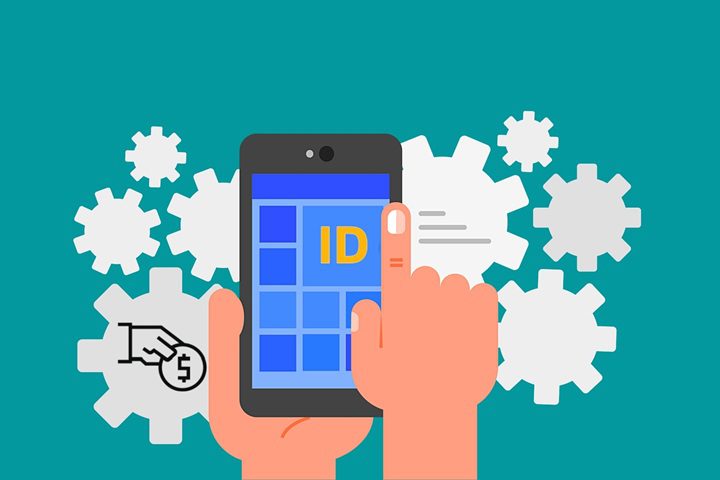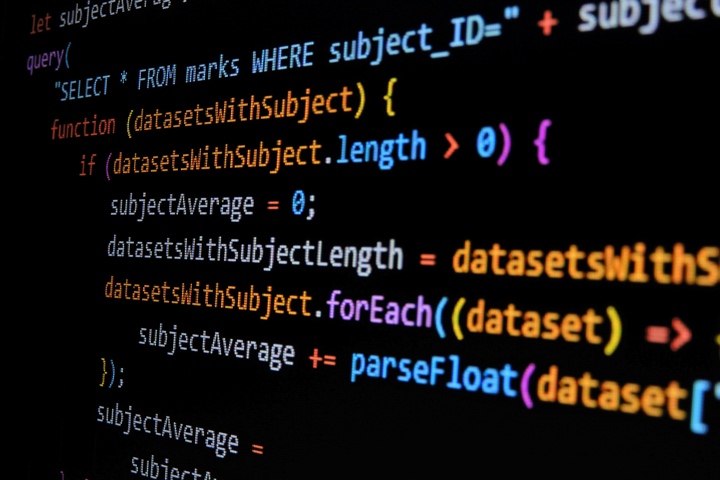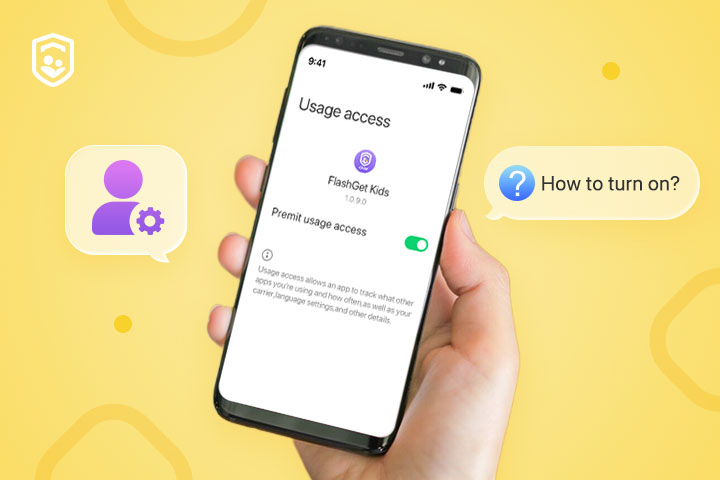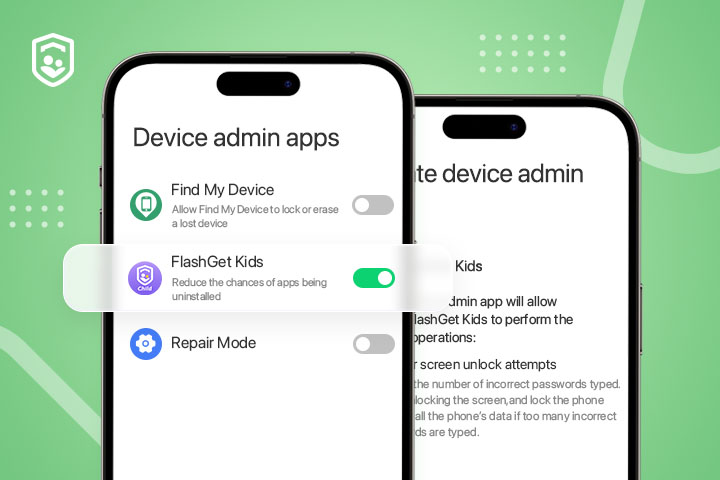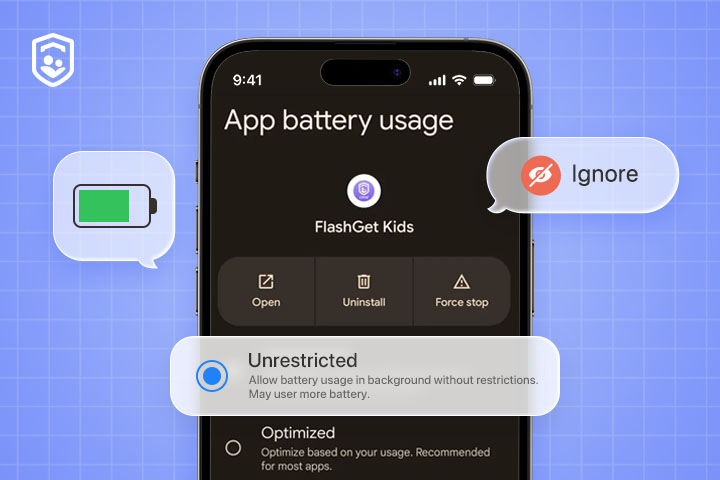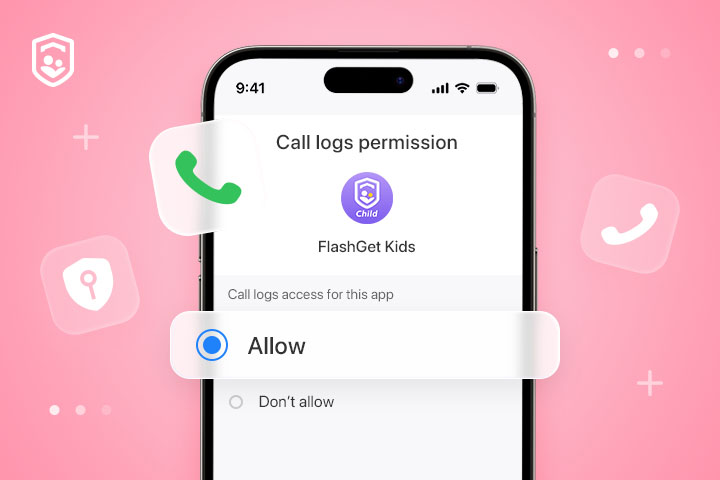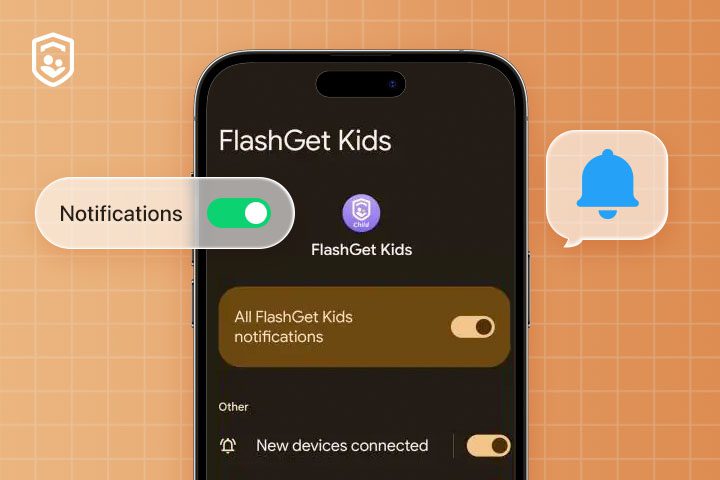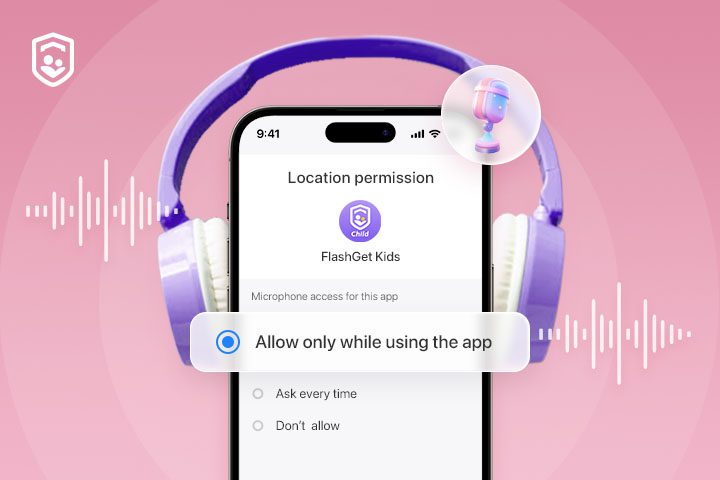2024-12-19
ID transakce je jedinečný identifikátor spojený s nákupy uskutečněnými prostřednictvím Google Play. Začíná to „GPA“, za kterým následuje řetězec čísel a písmen. Toto ID transakce je gen ohodnoťte pro každou transakci, kterou provedete na Google Play. Pokud jste úspěšně zakoupili FlashGet Kids Premium prostřednictvím Google Play, ale neaktivovali jste ji, poskytnutí GPA ID našemu týmu zákaznické podpory jim umožní sledovat a ověřit váš nákup při řešení problémů, jako je aktivace nebo jiné související problémy. Jak zjistit své ID transakce v Obchodě Google Play? GPA ID se objeví v detail transakce vašeho…